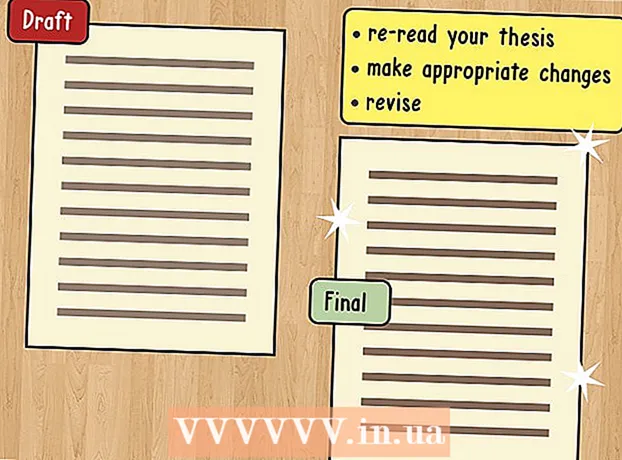Údar:
Eric Farmer
Dáta An Chruthaithe:
4 Márta 2021
An Dáta Nuashonraithe:
1 Iúil 2024

Ábhar
Más mian leat níos mó éifeachtaí (tacar réamhshocruithe) a chur le Lightroom, is féidir leat iad a íoslódáil ar líne saor in aisce. Cuideoidh na réamhshocruithe seo leat go leor ama a shábháil ag cruthú do thionscadail.Taispeánfaimid duit conas iad a shuiteáil.
Céimeanna
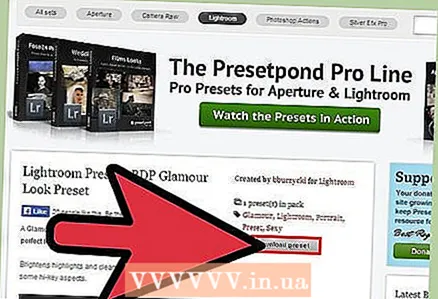 1 Íoslódáil réamhshocruithe do Lightroom. Clóscríobh in Google Lightroom Presets. Is féidir leat réamhshocruithe íoctha agus saor in aisce a fháil don chlár.
1 Íoslódáil réamhshocruithe do Lightroom. Clóscríobh in Google Lightroom Presets. Is féidir leat réamhshocruithe íoctha agus saor in aisce a fháil don chlár. 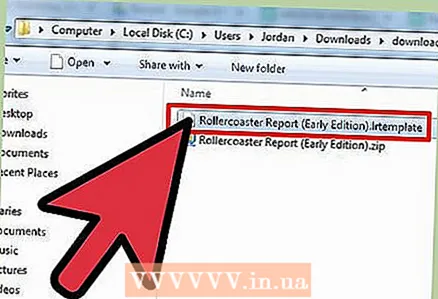 2 Oscail an fillteán Íoslódálacha agus unzip an comhad. De ghnáth is féidir réamhshocruithe don chlár a íoslódáil i bhformáid Zip. Tar éis duit é a íoslódáil, ní mór duit é a dhíphacáil.
2 Oscail an fillteán Íoslódálacha agus unzip an comhad. De ghnáth is féidir réamhshocruithe don chlár a íoslódáil i bhformáid Zip. Tar éis duit é a íoslódáil, ní mór duit é a dhíphacáil. - Caithfidh síneadh .lrtemplate a bheith ag an gcomhad díphacáilte.
 3 Seomra Solais Oscailte.
3 Seomra Solais Oscailte.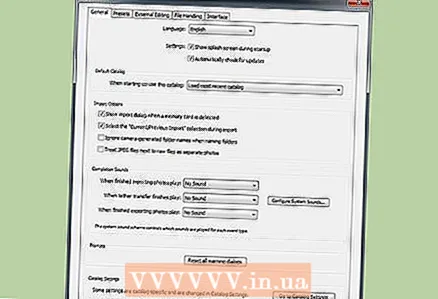 4 Cliceáil ar an gcnaipe Edit agus ansin cliceáil ar an gcnaipe Options. Osclófar fuinneog nua.
4 Cliceáil ar an gcnaipe Edit agus ansin cliceáil ar an gcnaipe Options. Osclófar fuinneog nua. 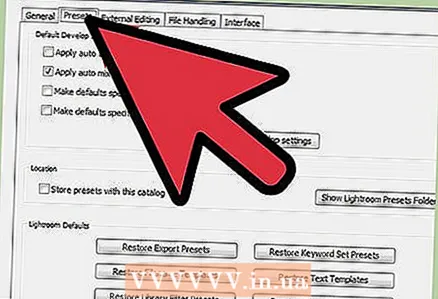 5 Cliceáil ar an táb Réamhshocruithe nó Socraigh Éifeacht.
5 Cliceáil ar an táb Réamhshocruithe nó Socraigh Éifeacht.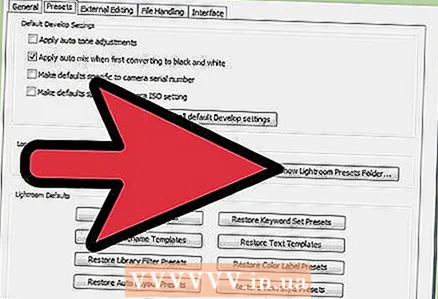 6 Cliceáil ar an gcnaipe Taispeáin Fillteán Réamhshocraithe Lightroom. Beidh fuinneog le feiceáil a thaispeánann áit an chomhaid, mar shampla, an fillteán C: Úsáideoirí Ainm Úsáideora Appdata Fánaíocht Adobe.
6 Cliceáil ar an gcnaipe Taispeáin Fillteán Réamhshocraithe Lightroom. Beidh fuinneog le feiceáil a thaispeánann áit an chomhaid, mar shampla, an fillteán C: Úsáideoirí Ainm Úsáideora Appdata Fánaíocht Adobe.  7 Oscail an comhad sonraithe ag an seoladh seo.
7 Oscail an comhad sonraithe ag an seoladh seo.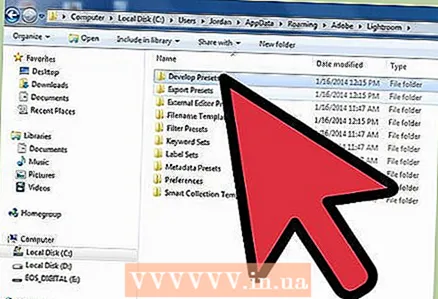 8 Oscail réamhshocruithe an chláir.
8 Oscail réamhshocruithe an chláir.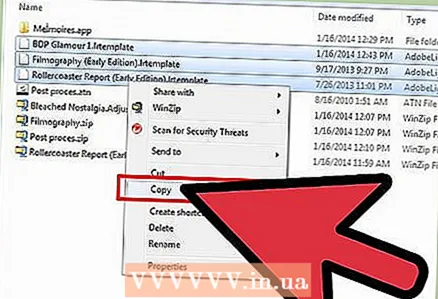 9 Cóipeáil na réamhshocruithe a d’íoslódáil tú díreach. Chun seo a dhéanamh, roghnaigh gach comhad, brúigh Ctrl + C nó deaschliceáil agus roghnaigh an rogha Cóipeála.
9 Cóipeáil na réamhshocruithe a d’íoslódáil tú díreach. Chun seo a dhéanamh, roghnaigh gach comhad, brúigh Ctrl + C nó deaschliceáil agus roghnaigh an rogha Cóipeála.  10 Greamaigh na comhaid san fhillteán Réamhshocruithe Úsáideora.
10 Greamaigh na comhaid san fhillteán Réamhshocruithe Úsáideora. 11 Atosaigh Lightroom.
11 Atosaigh Lightroom. 12 Bain triail as réamhshocruithe agus éifeachtaí nua. Uaslódáil grianghraf agus déan iarracht é a chur in eagar. Ar an taobh clé, faoi d’íomhá grianghraf, feicfidh tú na réamhshocruithe atá suiteáilte agat.
12 Bain triail as réamhshocruithe agus éifeachtaí nua. Uaslódáil grianghraf agus déan iarracht é a chur in eagar. Ar an taobh clé, faoi d’íomhá grianghraf, feicfidh tú na réamhshocruithe atá suiteáilte agat.